
Как удалить файлы и фото с электронной почты на Яндексе, mail.ru, gmail.com, на Рамблере?
Статья о том, как удалить файлы на почте Яндекс, mail.ru, gmail.com, на Рамблере.
Навигация
Ненужная, устаревшая информация, хранимая в вашей почте на разных ресурсах засоряет папки, уменьшает их объем, наконец, является бесполезной. Стоит подумать о ее удалении.

Электронные письма, хранимые в папках на различных ресурсах
Удаление файлов и фото с электронного почтового ящика на Яндексе
Для удаления файлов, фото из почты Яндекс можно воспользоваться функцией управления контактами. Эта важная функция работает с помощью книги контактов.

Почта Яндекс
Итак, как это сделать:
- входим в ресурс Яндекс по сноске здесь
- входим в почтовый ящик
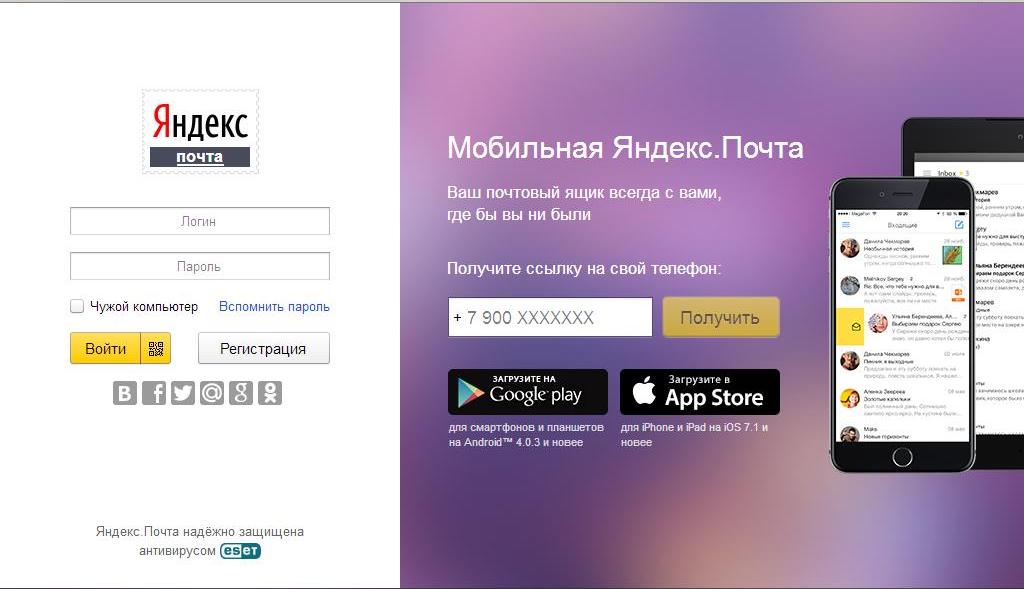
Вход в Яндекс. почту
- нажимаем клавишу «Контакты» (верхнее меню)
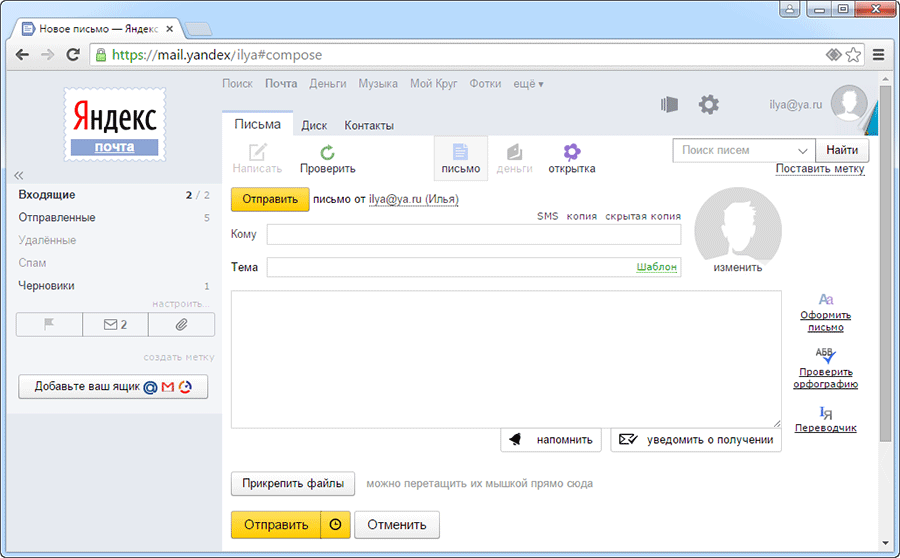
Нажимаем клавишу «Контакты»
Книга контактов или адресная книга представляет собой список адресов (файлов, фото) с которыми пользователь вел переписку. Книга формируется в процессе пользования почтой, автоматически.
Если пользователь желает отказаться от адресной книги, сделать это можно следующим образом:
- войдите в раздел, отвечающий за настройки
- активизируйте функцию «Контакты»
- уберите функцию, отвечающую за сбор адресов в автоматическом режиме
- нажмите клавишу «Сохранить»
Добавление контактных адресов:
- входим в адресную книгу
- активизируем нажатием клавишу «Добавить контакт»
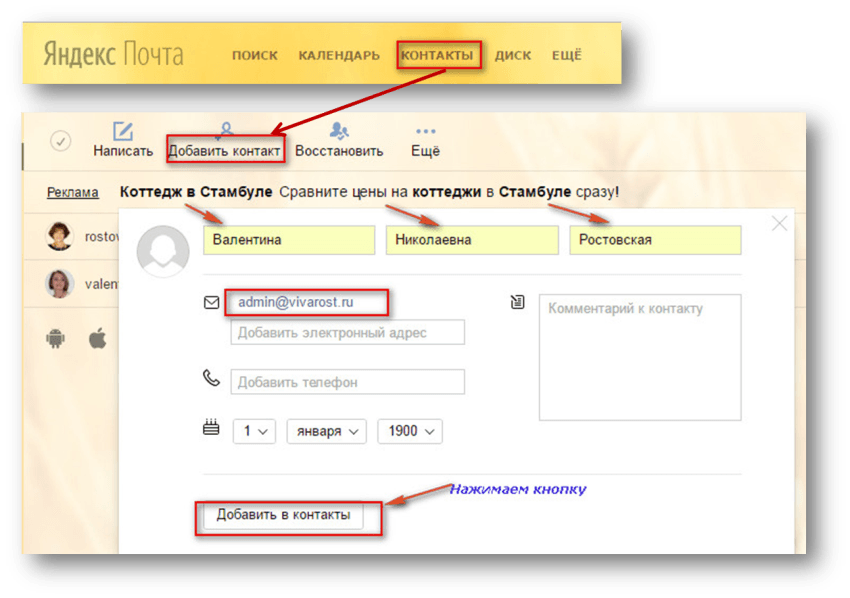
Клавиша «Добавить контакт»
- на страничке файла вашего письма, нажмите клавишей мыши слева на контакт
- нажмите строку «Добавить в адресную книгу», на появившемся меню
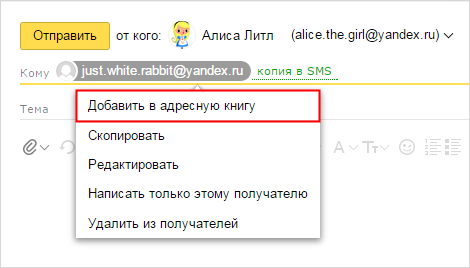
Клавиша «Добавить в адресную книгу»
- войдите в карточку контакта, откройте файл письма, левой клавишей мышки нажмите на адрес отправителя
активизируйте нажатием клавишу «В адресную книгу»
Удаление адресов:
- войдите в список контактов
- найдите требуемый контакт
- нажмите клавишу «Удалить» (вверху)
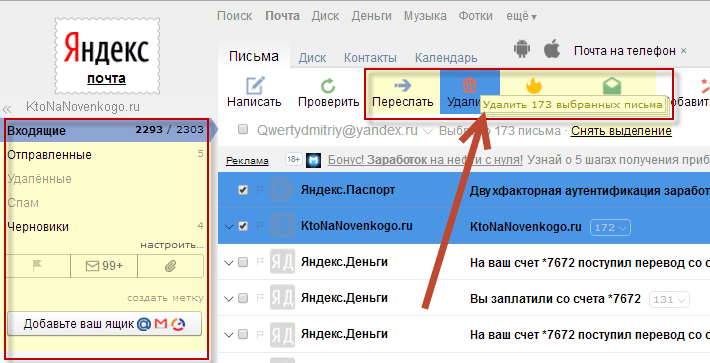
Удаление контактов
Удаление группы адресов:
- откройте книгу контактов
- найдите требуемую группу из списка (слева странички)
- выделите контакты для удаления
- нажмите клавишу «Удалить из группы»
Поскольку, после удаления адреса из группы, он все равно останется в общей адресной книге, вам потребуется нажать клавишу «Удалить контакт».
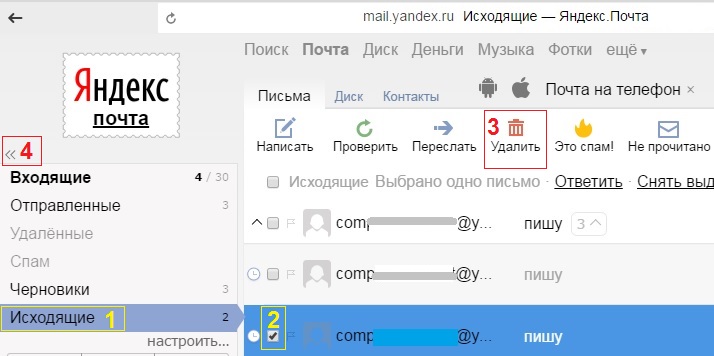
Изъятие файлов и фото с электронного ящика mail.ru
Схема удаления:
- войдите в свою почту на mail
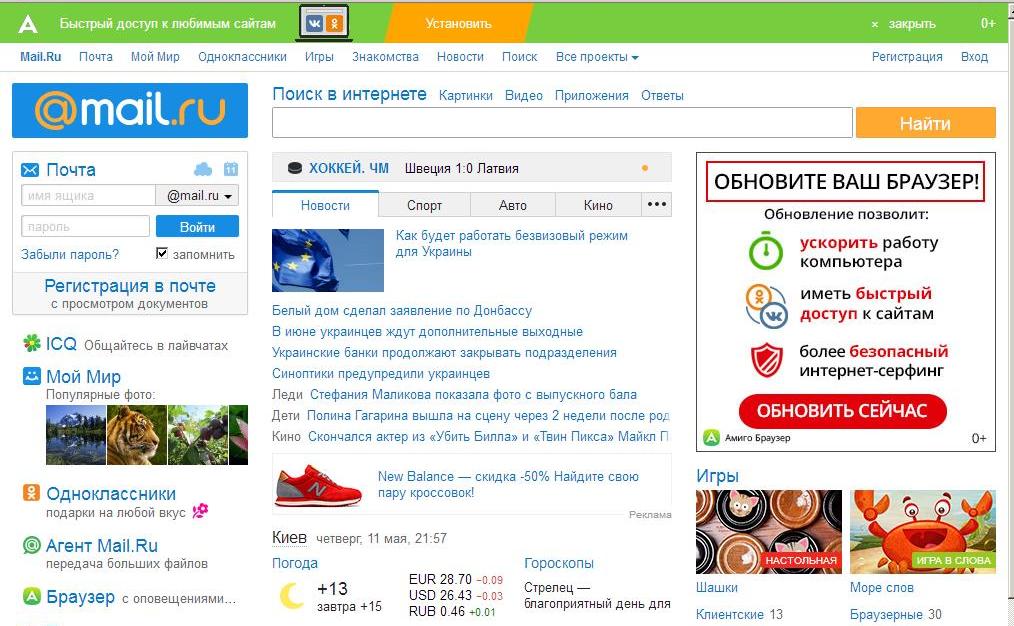
Почтовый ящик mail.ru
- нажмите клавишу «Файлы»
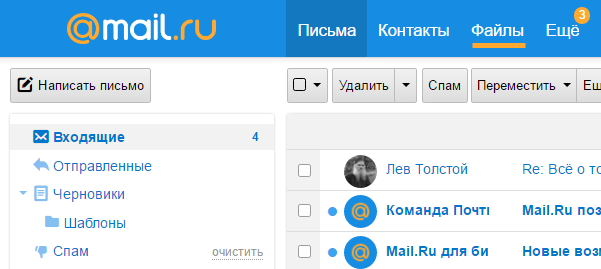
Активизация опции «Файлы», страница входящих писем
- просмотрите все файлы в открывшейся странице папки «Входящие письма»
- просмотрите любой файл, который требуется, нажав на название файла левой клавишей мыши: фото, документ, музыка, видео и другие
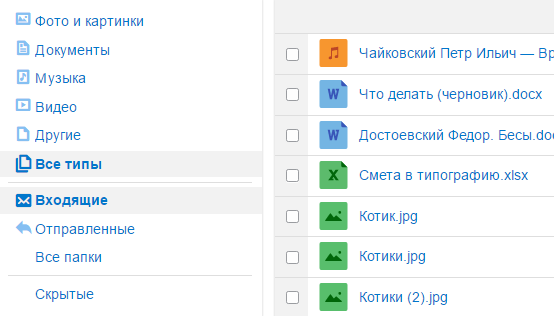
Просматривайте файлы на своей почте
- для загрузки файла, нажмите знак «верхняя стрелочка» рядом с названием файла, выделите название, нажмите клавишу «Скачать»
- для удаления файлов, выделите определенный документ, поставив галочку на квадратике слева
- нажмите клавишу «Удалить», расположенную в верхнем меню
- для скрытия файла, выделите его, нажмите клавишу «Скрыть»
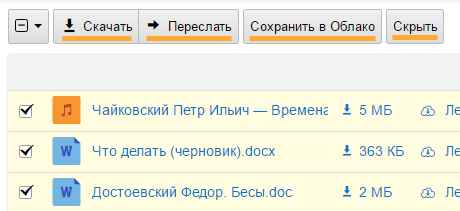
Для скрытия файла, выделите его, нажмите клавишу «Скрыть»
Удаление файлов и фото с электронного почтового ящика gmail.com
Почтовый ящик gmail является одним из самых вместительных. Объем ящика составляет 25 Гигабайт.
Однако, приходит тот час, когда требуется почистить ящик от ненужных файлов.
Отмечено несколько способов удаления файлов (писем) на gmail.com:
- удаление бесполезных файлов
- форматирование текста
- удаление старых писем
- поисковая система для определения старых файлов по их размеру
Рассмотрим кратко данные способы ниже.
Как удалить бесполезные файлы?
- входим в почту Gmail по ссылке здесь
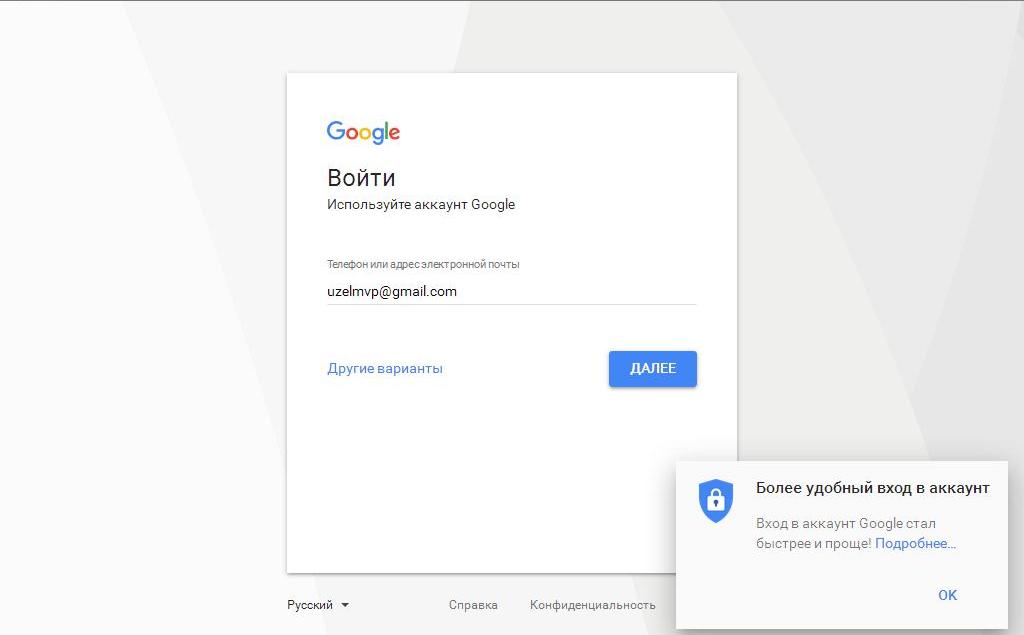
Почту Gmail
- определяем наиболее большие файлы по формату: видео файлы, музыкальные файлы
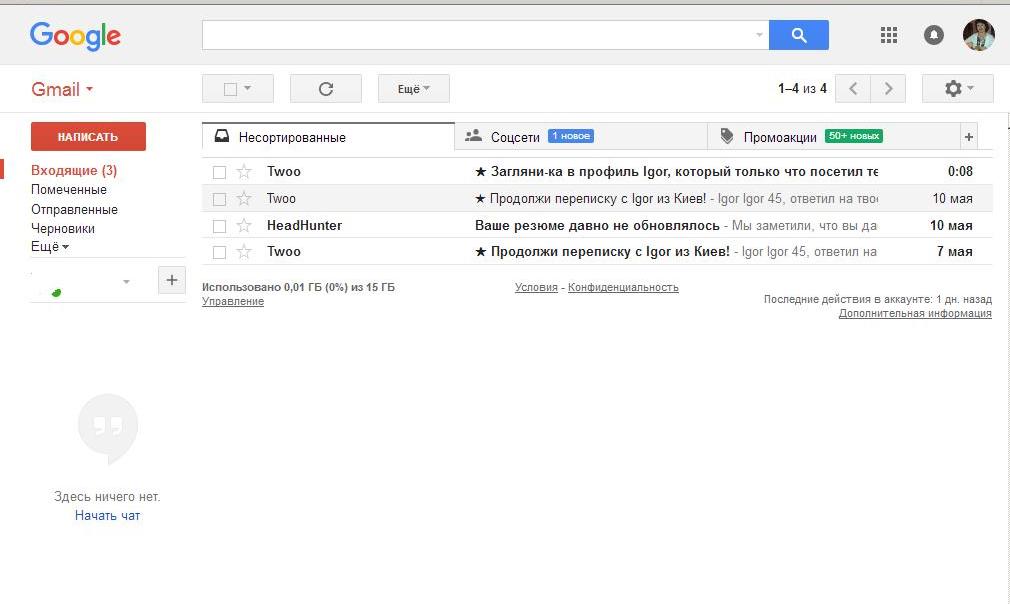
Определение объема файлов в папке «Входящие»
- для определения наибольших файлов вписываем в строку поиска словосочетание filename:mp3, возможно, filename:mov
- просматриваем открывшийся список, состоящий из объемных файлов
- выделяем их, нажимаем клавишу «Удалить»
Примечание: Чтобы показать файлы с письмами, можно воспользоваться опцией «С приложением», расположенной в поисковой строке gmail.
Форматирование файлов:
- форматирование в HTML
- форматирование в виде обыкновенного текста
Примечание: Чтобы, количество памяти электронного ящика уменьшалось меньше, форматируйте файлы в формате «Обычный текст»
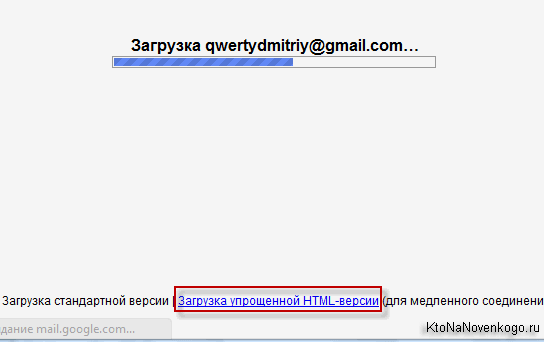
Загрузка страницы в обычном формате
Удаление старых писем
- воспользуйтесь кодом older_than:2y, введя его в поисковую строку Gmail, найдя все письма двухгодичной давности
- выделите их, нажмите опцию «Удалить»
Примечание: В данном коде можно указать любую цифру, которая будет означать время, за которое вы хотите удалить письма.
Поиск писем для удаления по размеру
- воспользуемся поисковой строкой Gmail
- введем код larger:5m
- код позволит найти файлы, объем которых превышает 5 Мегабайт
- по желанию, можно поставить ту цифру в коде, объем какого файла вы хотите найти, а затем удалить
Удаление файлов электронного почтового ящика на Рамблере
- открываем почту Рамблер
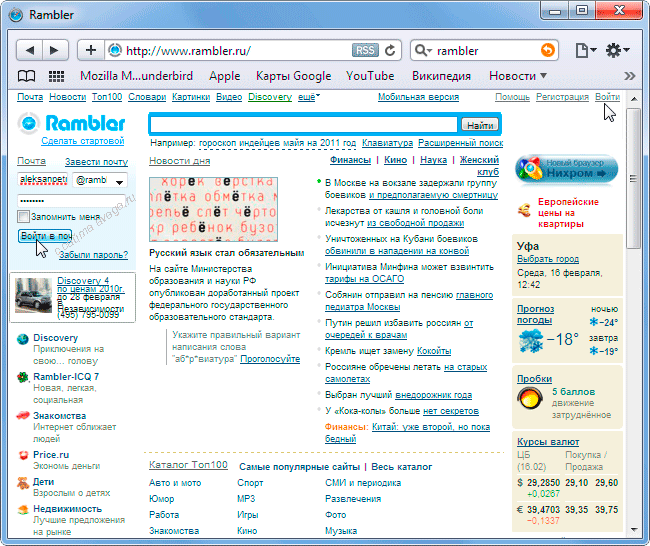
Открываем почту Рамблер
- отмечаем значком — галочкой одно или несколько писем
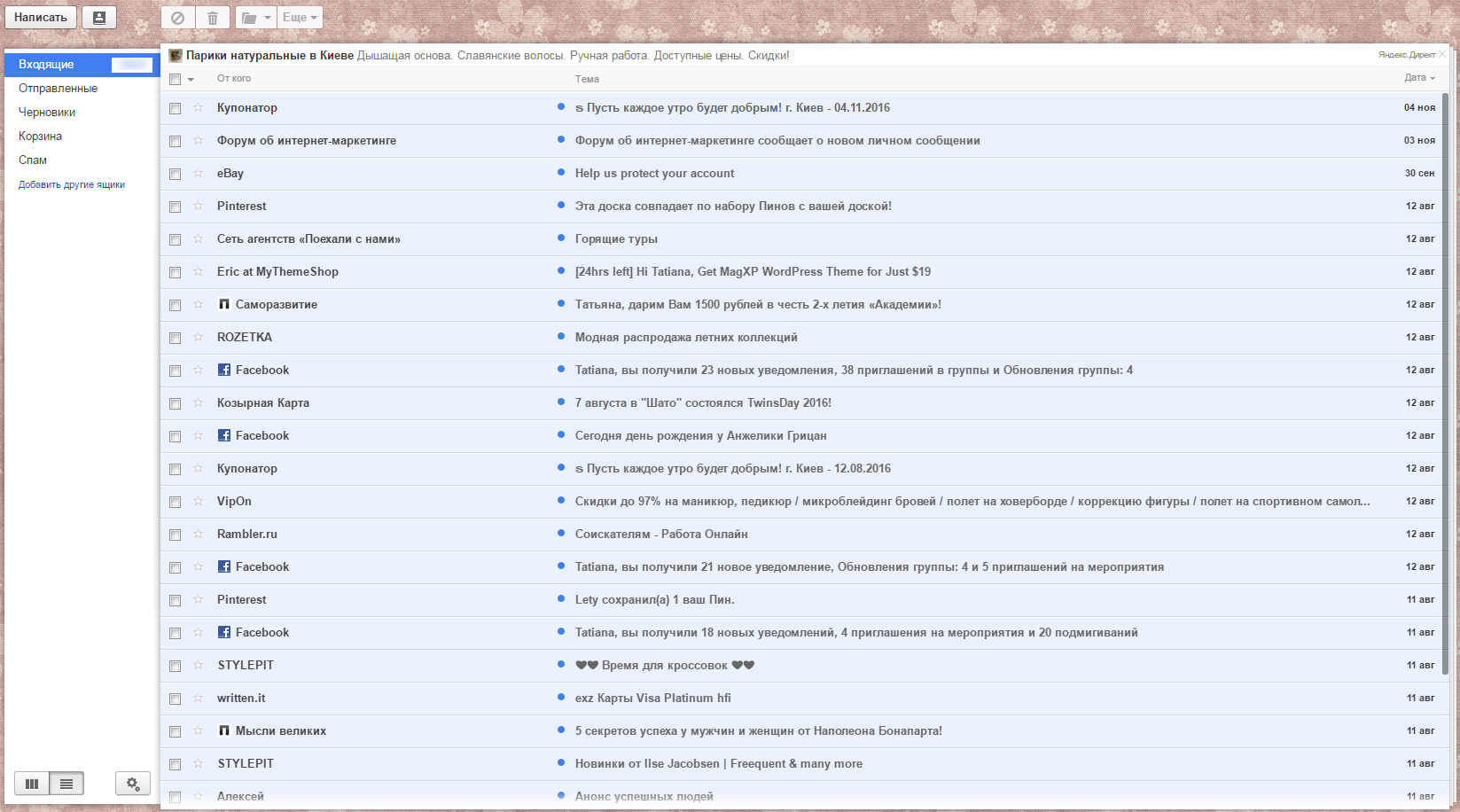
Отмечаем значком одно или несколько писем
- нажимаем клавишу «Удалить», в верхнем меню на списком писем
Примечание: Удаленные письма попадают в виртуальную корзину. Их хранение ограничено сроком в 30 дней. После окончания периода сохранения, письма (файлы) будут удалены в автоматическом режиме.
Почтовые ящики на всех ресурсах имеют свой ограниченный объем. Надеемся, воспользовавшись предложенными схемами удаления файлов, вы увеличите объем хранения полезной информации!
